SharePoint құжаттар кітапханасынан растауларды іске қосыңыз
Бұл мақала SharePoint құжаттар кітапханасына қосылғанда жаңа құжаттар (шот-фактуралар) үшін бекіту ағынын жасау және құжатты бекіту сұрауына қалай тіркеу керектігін көрсетеді.
Бекіту процесінде SharePoint кітапханаға жаңа шот-фактура қосылған сайын оның мазмұнын қарау үшін біреуге сұрау жіберіледі. Сұрау мақұлданса, шот-фактура файлдары қалтаға жылжытылады.
Осы оқулықты аяқтау үшін мына қадамдарды орындаңыз.
Екі қалта жасаңыз, мысалы: Кіріс шот-фактуралар және Қарап шыққан шот-фактуралар.
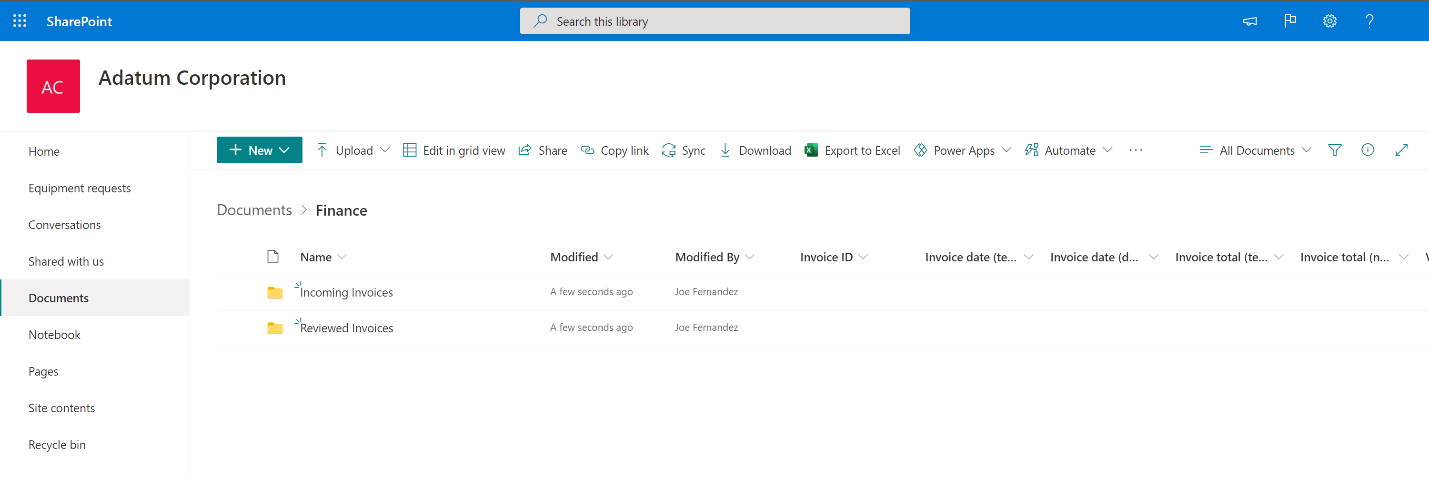
Оны басқа қалтаға жылжыту үшін Жаңа файлды мақұлдауды бастау үлгісіне өтіңіз. Бұл үлгі бізге SharePoint құжаттар кітапханасы үшін бекіту процесін орнату үшін конфигурацияланған ағынды ұсынады. Тізімдегі барлық қосылымдарда жасыл құсбелгі бар екенін растаңыз, содан кейін жалғастыру пәрменін таңдаңыз.
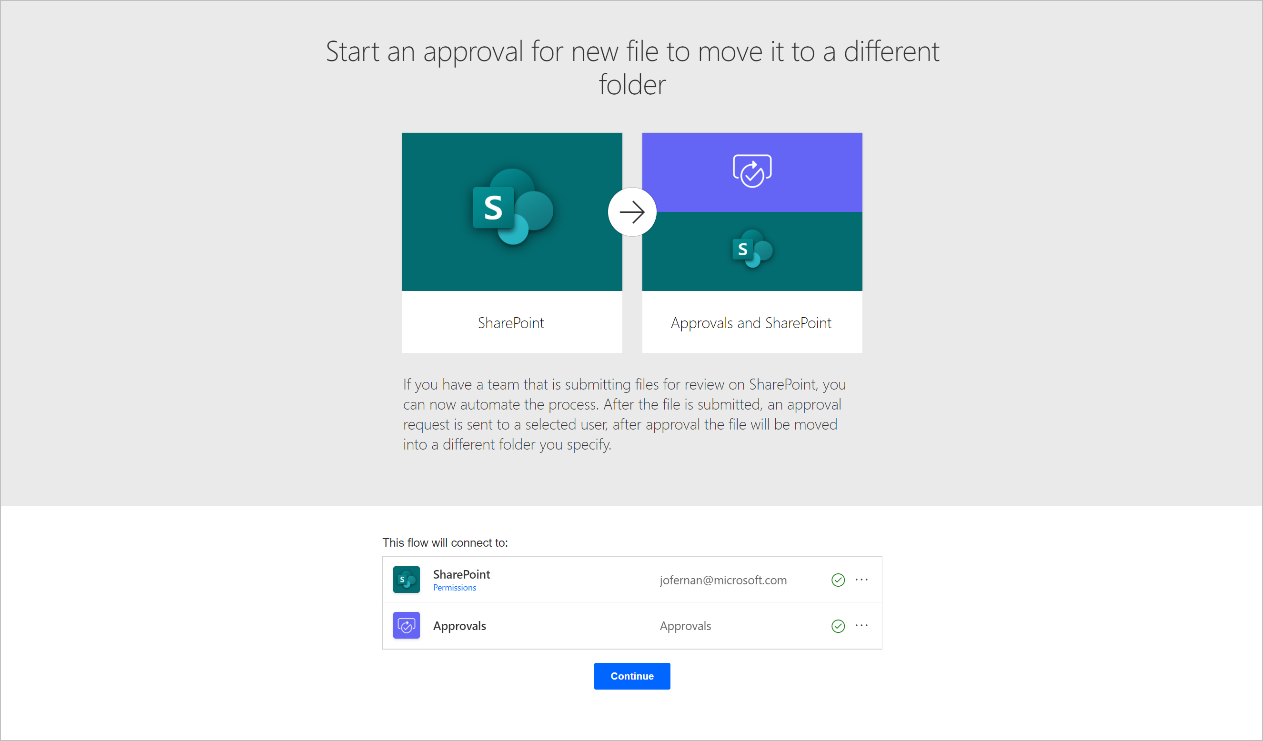
Ағын жасалғаннан кейін осы элементтерді конфигурациялаңыз.
Сайт мекенжайы - Триггер картасында тізіміңізді қамтитын SharePoint сайтты таңдаңыз. Егер SharePoint сайт тізімде көрсетілмесе, жай ғана SharePoint сайтыңыздың URL мекенжайына жазыңыз.
Қалта идентификаторы: - Келіп түскен файлдарды мақұлдау арқылы қарап шығуға қоятын қалтаны таңдаңыз.
Файлды жасау картасында бұрынғыдай Сайт мекенжайын енгізіңіз, содан кейін қалаған қалтаны таңдаңыз. файлдар бекітілгеннен кейін жылжытылады.
Файлды жою картасында бұрынғыдай Сайт мекенжайын енгізіңіз. Бұл әрекет файлды мақұлдап, жаңа қалтаға көшіргеннен кейін бірінші қалтадан жояды.

Бекітуді бастау әрекетін оған файлдарды тіркеуге мүмкіндік беретін басқа бекіту әрекетімен ауыстырыңыз.
Ағыннан Бекіту әрекетін жою.

Бекіту әрекеті бұрын болған жерде жаңа әрекетті қосу үшін тік сызықты таңдаңыз.

Іздеңіз, содан кейін Бастау және бекітуді күтіңіз тармағын таңдаңыз.

Мақұлдау/Қабылдамау – Алдымен жауап беру үшін мақұлдау түрі ретінде таңдаңыз.

Бекіту сұрауына тақырып беріңіз, содан кейін оны бекітушіге тағайындаңыз. Бекітуші тіпті сіз бола аласыз!

Қосымша опцияларды көрсету таңдаңыз, содан кейін Тіркеме атауы – 1 таңдаңыз.
Оң жақта қалқымалы панель ашылады, онда SharePoint триггерден алуға болатын барлық деректерді көресіз.
Файл атауы таңдаңыз.

Тіркемелер мазмұны – 1 таңдаңыз, содан кейін Файл мазмұны таңдаңыз.
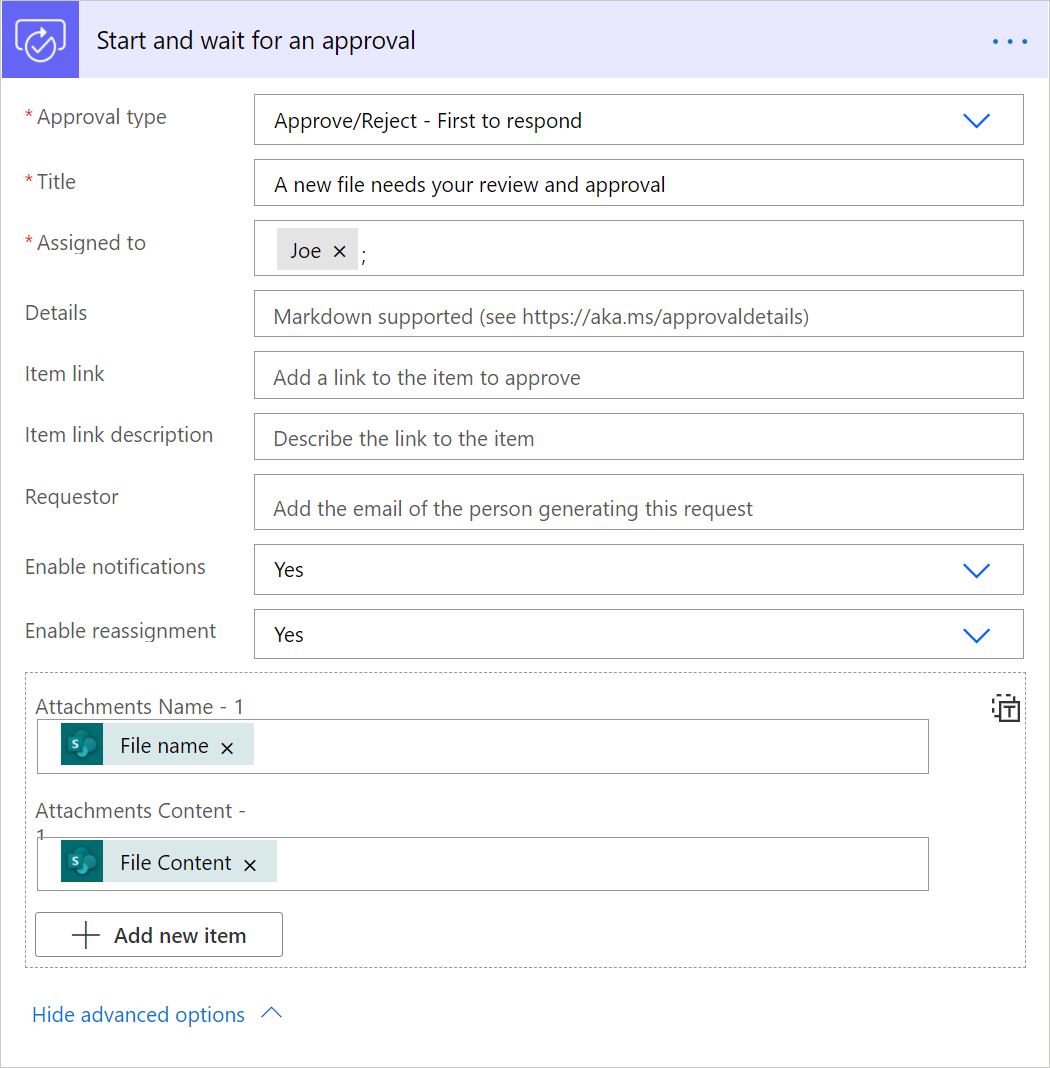
Шарт картаны кеңейтіп, сол жақ мәтін жолағында Нәтиже таңдаңыз.
Осылайша, бекітуші сұрауды мақұлдаса, файлды екінші қалтаға көшіру әрекеті орындалады.

Біз ағынды конфигурациялауды аяқтадық. Енді оны сынап көрейік.
Жоғарғы оң жақтағы Сақтау түймесін таңдаңыз.
Ағын тексерушісінен ескерту хабарын алуыңыз мүмкін. Оны жоққа шығару қауіпсіз.

Ағын сақталғаннан кейін Тест түймешігін таңдаңыз.

Триггер әрекетін таңдаймын, содан кейін Сақтау және тексеру таңдаңыз.
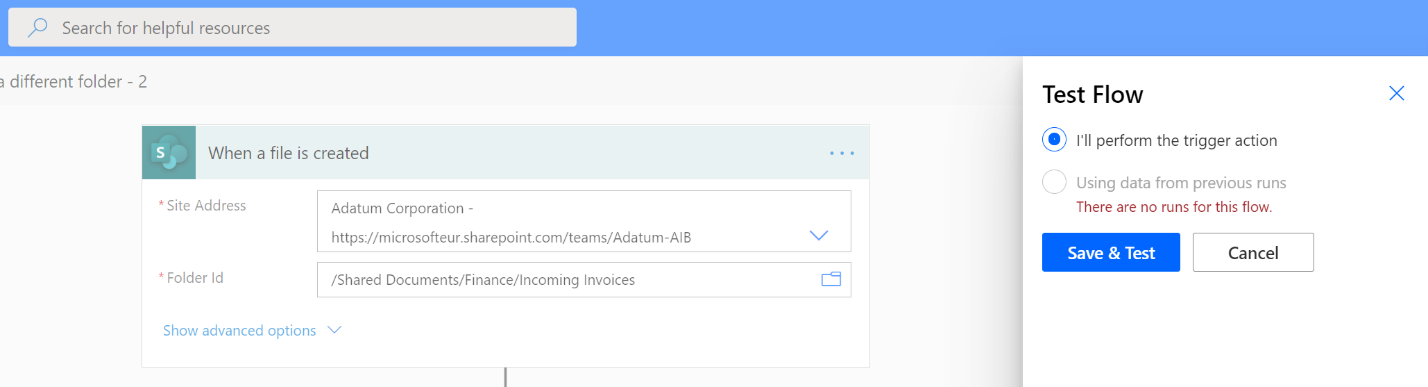
Power Automate ағын сынақ режимінде болғанда сізге көрсетеді. Ол болған кезде, бұрын көрсеткен SharePoint құжаттар кітапханасындағы кіріс файлдар қалтасына жаңа файл қосыңыз.

Енді сіз ағынның жүріп жатқанын көре аласыз.

Сіз бекітуді тағайындаған адам мақұлдау сұрауын әртүрлі жерлерде қабылдайды, олар оны мақұлдауы немесе қабылдамауы мүмкін. Қарап шығуға арналған файл оңай сілтеме жасау үшін бекіту сұрауына қоса беріледі.
Электрондық пошта арқылы

Электрондық пошта дұрыс көрсетілгенін көрмесеңіз, Outlook қолданбасында соңғы жаңартулар бар екеніне көз жеткізіңіз немесе Outlook веб-нұсқасын пайдаланыңыз.
Power Automateішіндегі Әрекет элементтерін бекіту бөлімінде

Сұрау мақұлданғаннан немесе қабылданбағаннан кейін ағынды орындау жалғасады. Егер сұрау мақұлданса, кіріс қалтасына салған файл басқа қалтаға жылжытылады.

Құттықтаймыз! Мақұлдау мүмкіндіктері бар ағынды сәтті іске қостыңыз. Енді сіз негіздерді білетін болсаңыз, оны нақты бизнес қажеттіліктеріңізге бейімдеу үшін осы ағынның үстіне құрастыра аласыз.